Eclipse+Pydev的安裝教學
Eclipse+Pydev
1、安裝Eclipse
Eclipse可以在它的官方網站Eclipse.org找到並下載,通常我們可以選擇適合自己的Eclipse版本,例如Eclipse Classic。下載完成後解壓縮到你想安裝的目錄即可。
當然在執行Eclipse之前,你必須確認安裝了Java運行環境,即必須安裝JRE或JDK,你可以到(www.java.com/en/download/manual.jsp)找到JRE下載並安裝。
2、安裝Pydev
執行Eclipse之後,選擇help-->Install new Software,如下圖所示。
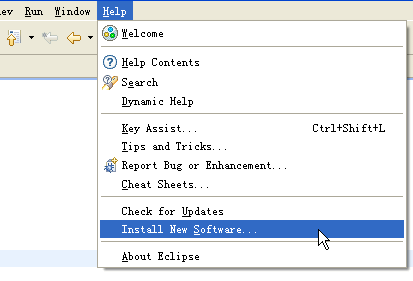
點選Add,新增pydev的安裝位址:pydev.org/updates/,如下圖所示。
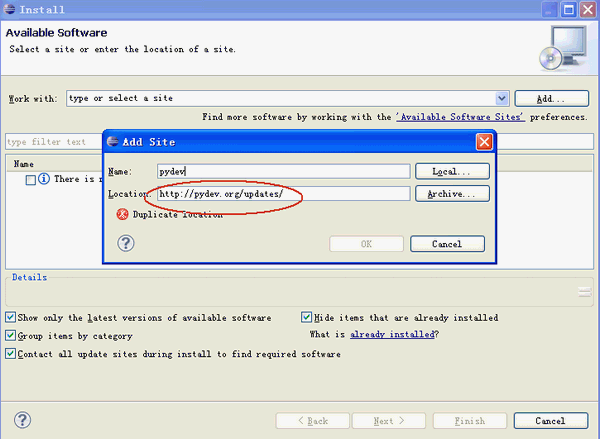
完成後點擊"ok",接著點擊PyDev的"+",展開PyDev的節點,要等一小段時間,讓它從網路上取得PyDev的相關套件,當完成後會多出PyDev的相關套件在子節點裡,勾選它們然後按next進行安裝。如下圖所示。
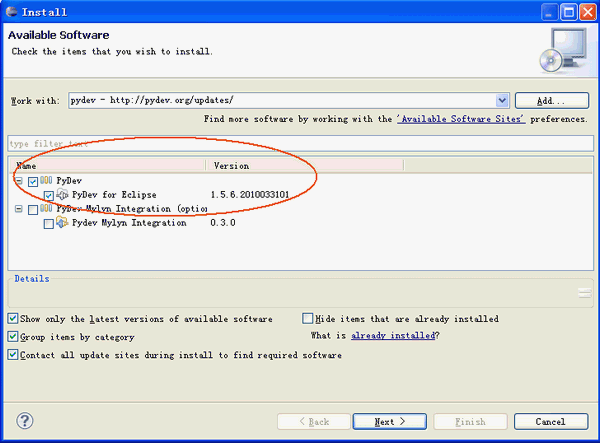
安裝完成後,重新啟動Eclipse即可
#3、設定Pydev
安裝完成後,還需要設定PyDev,選擇Window -> Preferences來設定PyDev。設定Python的路徑,從Pydev的Interpreter - Python頁面選擇New
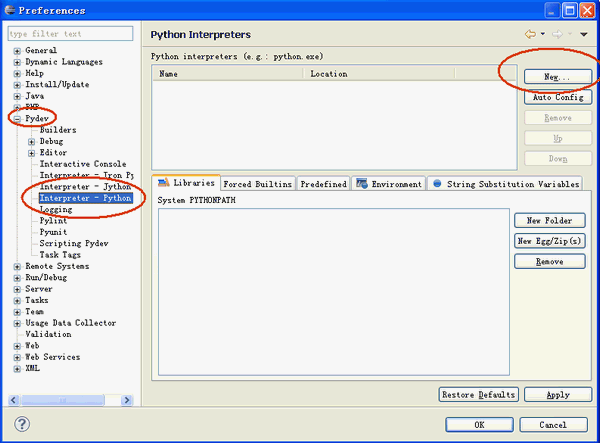
會彈出視窗讓你選擇Python的安裝位置,選擇你安裝Python的位置。
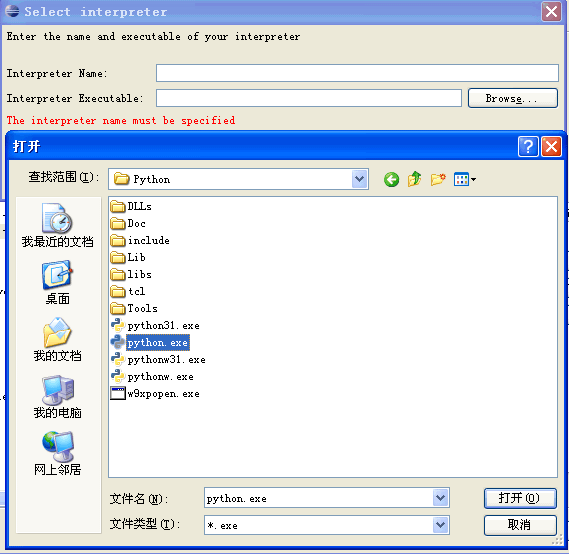
完成之後PyDev就設定完成,可以開始使用
4、建立Python Project:
安裝好Eclipse+PyDev以後,我們就可以開始使用它來開發專案了。首先要建立一個項目,選擇File -> New ->Pydev Project
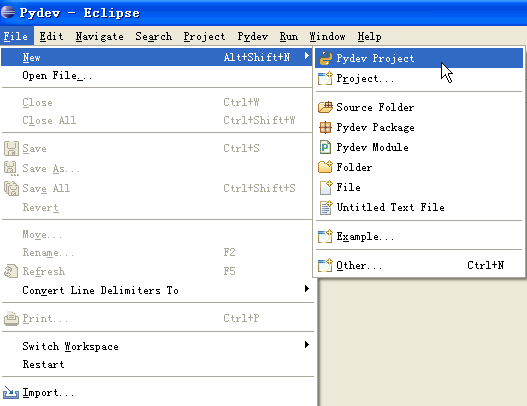
會彈出一個新窗口,填寫Project Name,以及項目儲存位址,然後點擊next完成專案的創建。
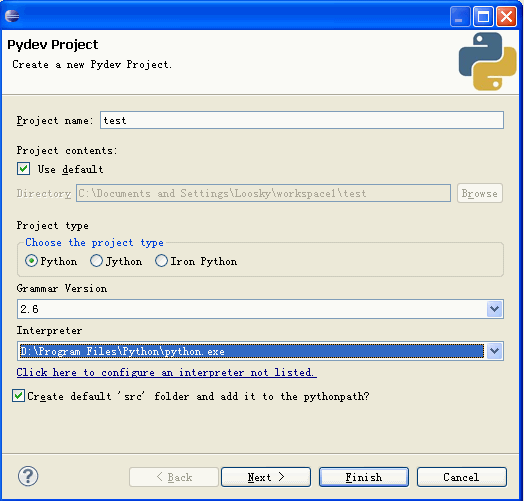
5、建立新的Pydev Module
光有項目是無法執行的,接著必須建立新的Pydev Moudle,選擇File -> New -> Pydev Module

#在彈出的視窗中選擇檔案存放位置以及Moudle Name,注意Name不用加.py,它會自動幫助我們添加。然後點擊Finish完成創建。
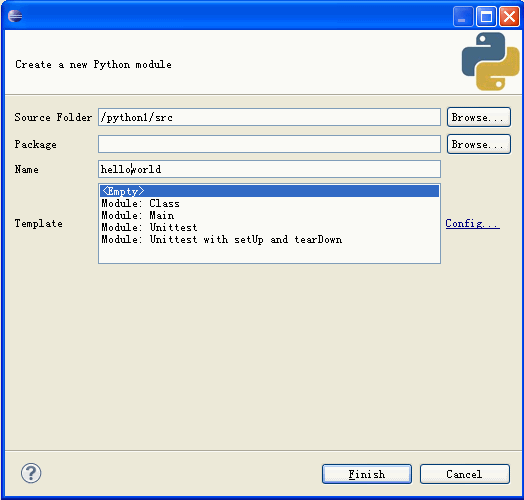
輸入"hello world"的程式碼。
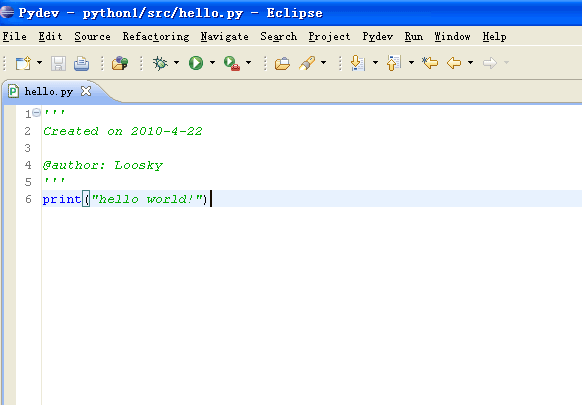
6、執行程式
程式寫完後,我們可以開始執行程式,在上面的工具列上面找到執行的按鈕。

之後會彈出一個讓你選擇執行方式的窗口,通常我們會選擇Python Run,開始執行程式。
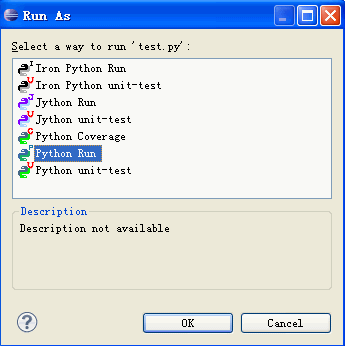
【相關推薦】
1.#特別推薦#:「php程式設計師工具箱」V0.1版本下載
2. Python免費影片教學
以上是Eclipse+Pydev的安裝教學的詳細內容。更多資訊請關注PHP中文網其他相關文章!

熱AI工具

Undresser.AI Undress
人工智慧驅動的應用程序,用於創建逼真的裸體照片

AI Clothes Remover
用於從照片中去除衣服的線上人工智慧工具。

Undress AI Tool
免費脫衣圖片

Clothoff.io
AI脫衣器

Video Face Swap
使用我們完全免費的人工智慧換臉工具,輕鬆在任何影片中換臉!

熱門文章

熱工具

記事本++7.3.1
好用且免費的程式碼編輯器

SublimeText3漢化版
中文版,非常好用

禪工作室 13.0.1
強大的PHP整合開發環境

Dreamweaver CS6
視覺化網頁開發工具

SublimeText3 Mac版
神級程式碼編輯軟體(SublimeText3)
 PHP和Python:解釋了不同的範例
Apr 18, 2025 am 12:26 AM
PHP和Python:解釋了不同的範例
Apr 18, 2025 am 12:26 AM
PHP主要是過程式編程,但也支持面向對象編程(OOP);Python支持多種範式,包括OOP、函數式和過程式編程。 PHP適合web開發,Python適用於多種應用,如數據分析和機器學習。
 在PHP和Python之間進行選擇:指南
Apr 18, 2025 am 12:24 AM
在PHP和Python之間進行選擇:指南
Apr 18, 2025 am 12:24 AM
PHP適合網頁開發和快速原型開發,Python適用於數據科學和機器學習。 1.PHP用於動態網頁開發,語法簡單,適合快速開發。 2.Python語法簡潔,適用於多領域,庫生態系統強大。
 sublime怎麼運行代碼python
Apr 16, 2025 am 08:48 AM
sublime怎麼運行代碼python
Apr 16, 2025 am 08:48 AM
在 Sublime Text 中運行 Python 代碼,需先安裝 Python 插件,再創建 .py 文件並編寫代碼,最後按 Ctrl B 運行代碼,輸出會在控制台中顯示。
 PHP和Python:深入了解他們的歷史
Apr 18, 2025 am 12:25 AM
PHP和Python:深入了解他們的歷史
Apr 18, 2025 am 12:25 AM
PHP起源於1994年,由RasmusLerdorf開發,最初用於跟踪網站訪問者,逐漸演變為服務器端腳本語言,廣泛應用於網頁開發。 Python由GuidovanRossum於1980年代末開發,1991年首次發布,強調代碼可讀性和簡潔性,適用於科學計算、數據分析等領域。
 Python vs. JavaScript:學習曲線和易用性
Apr 16, 2025 am 12:12 AM
Python vs. JavaScript:學習曲線和易用性
Apr 16, 2025 am 12:12 AM
Python更適合初學者,學習曲線平緩,語法簡潔;JavaScript適合前端開發,學習曲線較陡,語法靈活。 1.Python語法直觀,適用於數據科學和後端開發。 2.JavaScript靈活,廣泛用於前端和服務器端編程。
 Golang vs. Python:性能和可伸縮性
Apr 19, 2025 am 12:18 AM
Golang vs. Python:性能和可伸縮性
Apr 19, 2025 am 12:18 AM
Golang在性能和可擴展性方面優於Python。 1)Golang的編譯型特性和高效並發模型使其在高並發場景下表現出色。 2)Python作為解釋型語言,執行速度較慢,但通過工具如Cython可優化性能。
 vscode在哪寫代碼
Apr 15, 2025 pm 09:54 PM
vscode在哪寫代碼
Apr 15, 2025 pm 09:54 PM
在 Visual Studio Code(VSCode)中編寫代碼簡單易行,只需安裝 VSCode、創建項目、選擇語言、創建文件、編寫代碼、保存並運行即可。 VSCode 的優點包括跨平台、免費開源、強大功能、擴展豐富,以及輕量快速。
 notepad 怎麼運行python
Apr 16, 2025 pm 07:33 PM
notepad 怎麼運行python
Apr 16, 2025 pm 07:33 PM
在 Notepad 中運行 Python 代碼需要安裝 Python 可執行文件和 NppExec 插件。安裝 Python 並為其添加 PATH 後,在 NppExec 插件中配置命令為“python”、參數為“{CURRENT_DIRECTORY}{FILE_NAME}”,即可在 Notepad 中通過快捷鍵“F6”運行 Python 代碼。






